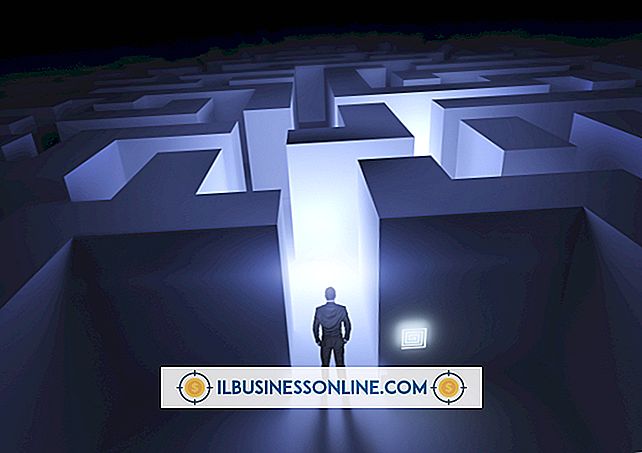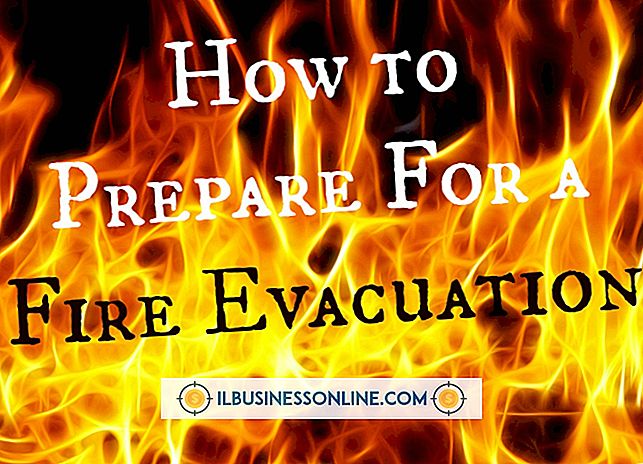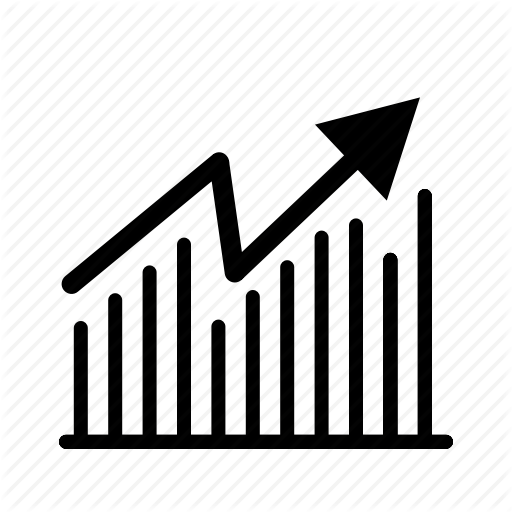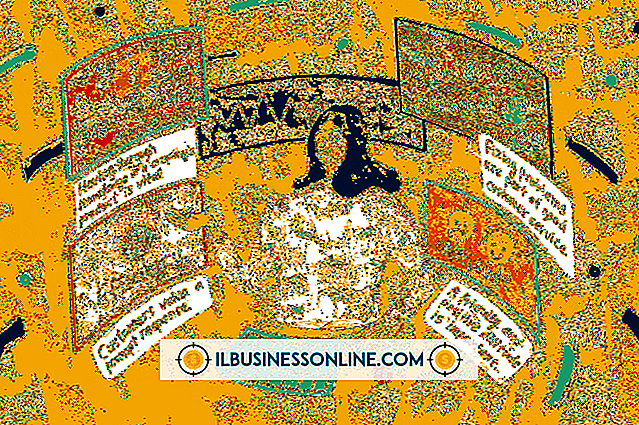Hoe een SD-kaart volledig te wissen
Als u de SD-kaart van uw apparaat gebruikt voor het opslaan van afbeeldingen, audiobestanden, documenten en zelfs e-mailberichten, bevat uw SD-kaart mogelijk verborgen bestanden. Een eenvoudig klik- en verwijderproces is voldoende voor de meeste toepassingen, maar het garandeert niet dat de bestanden permanent worden verwijderd. In sommige gevallen kan een herstelproces hen nog steeds tot leven brengen. Zorg ervoor dat u SD-kaarten volledig wist om gevoelige informatie te verwijderen.
Als u de SD-kaart volledig wilt wissen en zowel zichtbare als verborgen gegevens wilt verwijderen, moet u deze formatteren zonder de functie Snel formatteren te gebruiken. Microsoft Windows kan deze taak uitvoeren, maar u hebt een SD-kaartlezer nodig om de kaart op uw computer aan te sluiten.
Micro SD versus SD-kaarten
Micro SD en gewone SD-kaarten hebben hetzelfde doel, maar ze hebben een ander formaat. Beide zijn opslagapparaten met verschillende capaciteitsclassificaties. De micro SD- en SD-kaart kunnen beide een indrukwekkende hoeveelheid gegevens bevatten.
De SD-kaart past in de SD-poort van uw standaardcomputer en functioneert als het standaardformaat dat wordt gebruikt door poorten en leesapparaten. Digitale camera's en videocamera's gebruiken SD-kaarten om uw foto's en video's op te slaan. Ze kunnen snel en eenvoudig worden overgebracht naar een computerpoort waar u toegang hebt tot die informatie.
Micro SD-kaarten zijn ook populair in camera's en videocamera's specifiek. Actie- en andere kleine videocamera's gebruiken deze kaarten regelmatig. Het overbrengen van de informatie naar een computer blijft eenvoudig. U kunt de micro-versie in een adapter plaatsen die in elke standaard SD-kaartpoort zal worden geplaatst. U hebt ook de mogelijkheid om de meeste apparaten rechtstreeks op uw computer aan te sluiten met een USB-kabel.
PC-formattering om te wissen
Als u de bestanden op uw pc verwijdert, worden deze alleen uit het beeld verwijderd en worden de gegevens niet volledig gewist. U moet de SD-kaart formatteren om alles volledig te wissen. Gelukkig is het proces heel eenvoudig op een pc.
Plaats de SD-kaart in de SD-kaartlezer. Windows detecteert de SD-kaart als een extern opslagapparaat en wijst er een stationsletter aan toe. Klik op de Windows "Start" knop en selecteer "Computer" om de eigen Windows bestandsbeheerder te starten.
Zoek de schijf die door Windows is toegewezen aan uw SD-kaart, klik er met de rechtermuisknop op en selecteer "Formaat" in het vervolgkeuzemenu. Verwijder het vinkje uit de optie Snel formatteren om ervoor te zorgen dat alles is gewist. Klik op "Start" om te beginnen met wissen en om te beginnen met het formatteren van de SD-kaart. Dit kan enige tijd duren, afhankelijk van de grootte van de kaart.
Formatteer SD-kaart op MAC
Het proces voor MAC-systemen verschilt van de pc, maar het blijft heel eenvoudig en eenvoudig. Open uw schijfhulpprogramma om het proces te starten. Als u niet weet waar u toegang tot deze functie kunt krijgen, ga dan gang en voer een zoekopdracht uit door uw vergrootglas om het programma te vinden.
Ga je gang en vind de SD-kaart en klik erop in het schijfhulpprogramma. Klik op de optie Verwijderen om een keuzelijst van verwijderopties te activeren. Op dit punt zullen de meeste mensen gewoon een gewone verwijdering uitvoeren. Hiermee worden niet alle gegevens van de SD-kaart permanent verwijderd.
Klik op Formatteren en vervolgens op FAT of eFAT, afhankelijk van de beschikbare optie. Klik ten slotte op Verwijderen om de SD-kaart volledig te wissen. Het proces zal enige tijd duren op volledige kaarten met grote video- en audiobestanden. Wees geduldig en wacht een paar seconden tot de computer de SD- kaartgegevens volledig wist .